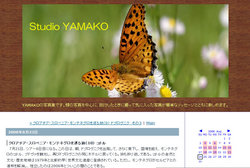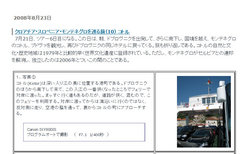隠居のパソコン備忘録: ブログ(MT4.1)サイトにあるウェブページへリンクできない
【隠居のパソコン備忘録: (続)ブログ(MT4.1)の表示レイアウトを変更する】に記録したように、表示レイアウトを変更してから、いろいろなトラブルが出てきた。
MovableType(MT) で構成している私のブログ・サイトには、右サイドメニューに日付やカテゴリーで管理されない 野鳥日誌であるとか、Jazz Player のリストなどの独立したウェブページにリンクするボタンを置いている。これらのリンクボタンをクリックしても、「ページが見つけられません」という表示がでて、リンクできないようになった。ネットをサーチしてみたりして、いろいろと弄ってみたが、知識の乏しい老人では、原因がわからない。思い余って、テンプレート使わさせてもらっている「小粋空間」の荒木さんに、質問を投げかけてみた。だが、上っ面だけの知識では教えてもらったことが、よく理解できない。
とりあえず、MT のサイトの外に、静的なウェブページを作成し、リンクすることで急場をしのいだ。
今回、何が原因だったのかがよくわからないのであるが、なんとか修復することができたので、修復した方法を備忘録として記録しておきたい。
- MT ではブログ作成作成画面と同じように、 ウェブページを作成・編集する画面があるのであるが、ブログ作成・編集では、表示するファイル名は、/blog-url/yyyy/mm/dd_HHMM.php (2013/02/06_1131:2013年2月6日11時31分の意)というフィル名が自動的に付けられる。(変更はできるようだが) これに対して、ウェブページのフォルダー名・ファイル名は自分でつける。例えば、、/blog-url/web/birds-diary-2012.php という具合に下線部分を自分で決める。
ブログの公開で、「アーカイブテンプレートをダイナミックに構築する」を選択し、ファイル拡張子 .php としていると、ファイル名の拡張子はすべて php となる。 - このウェブページのファイルを、Blog URL フォルダーの直下に置くなどして、ファイル名を変更し、表示を確認(プレビュー)して問題がなければ、保存する。
- ウェブページへのリンクは、「テンプレート・モジュール」の「サイドバー」の中で指定しているので、上で指定したファイル名(例:/blog-url/web/birds-diary-2012.phpを間違えないように書き換える。書き換えた「サイドバー」テンプレートを保存し、サイトの再構築(すべてのファイルの再構築とした)をすると、ブログの右カラムに置いているリンクボタンのクリックで、ウェブページが表示されるようになった。ダイナミック・・パブリッシングになっているので、サイトの再構築はそんなに時間がかからない。
修復できてみれば、大した作業ではないのであるが、それまでに同じような試みをして、上手くいかなかったのは、きっと入力文字の綴りを間違えるなど初歩的なミスをしていたせいかもしれない。
MTサイト内のウェブページへのリンクにしておくと、MTサイトでカストマイズしている最新のカレンダーが使えるなど、体裁が良くなる。ただし、内容によっては、MTサイト外で表示したほうがいい場合もある。たとえば、DIY作品集などは、静的なウェブページのほうが、スッキリしていいようだ。



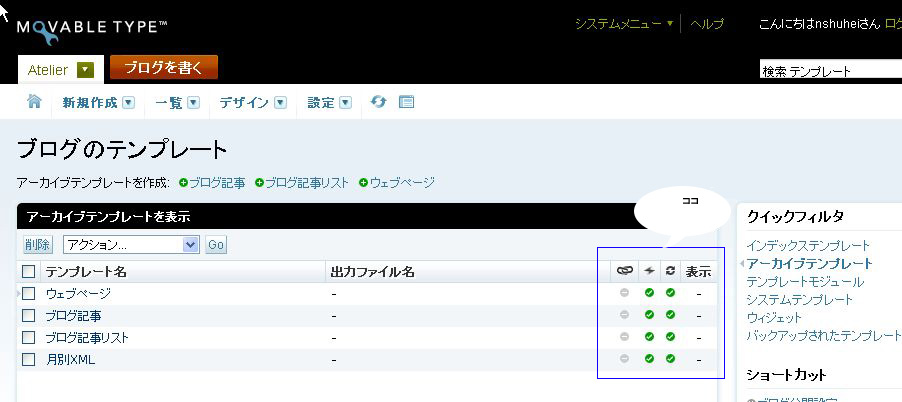 これにチェックを入れる方法がわからない。「ダイナミックテンプレート」なるものがよく分かっていなかったので、ネットでサーチしてみたが、理解が進まないが。どうやら「ダイナミック・パブリッシング」という言葉を昔使ったような気がしたので、自分自身のブログをサーチしてみるとありました。
これにチェックを入れる方法がわからない。「ダイナミックテンプレート」なるものがよく分かっていなかったので、ネットでサーチしてみたが、理解が進まないが。どうやら「ダイナミック・パブリッシング」という言葉を昔使ったような気がしたので、自分自身のブログをサーチしてみるとありました。